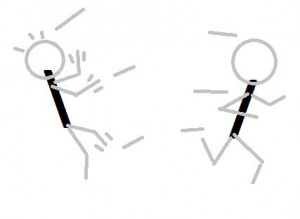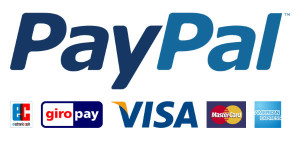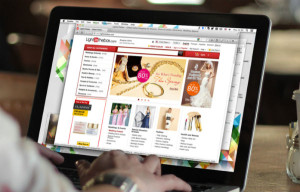Kako formatirati hard disk Windows XP
Kako formatirati hard disk Windows XP
Ako želite da formatirate hard disk, ako koristite ili želite da instalirate Windows XP, došli ste na pravo mesto. Formatiranje hard diska je jednostavan proces i može da pomogne u eliminaciji virusa i drugih teško rešivih problema.
Kada formatirate hard disk izgubićete sve podatke sa njega. Dakle, veoma je važno da napravite rezervnu kopiju. Pored toga, ako želite da formatirate ili instalirate XP prvo se uverite da imate sve diskove i aplikacije koji su vam potrebni za ovaj sistem, jer ćete morati da ponovo instalirate sve programe i drajvere nakon ponovne instalacije operativnog sistema Windows.
Odvojite nekoliko minuta da pregledate ceo računar kako ne biste izgubili nešto što ne želite. Generalno, verovatno želite da sačuvate folder My Document, takođe sigurno ćete želeti da sačuvate i vasu Bookmark listu.
Formatiranje sekundarnog hard diska
Desnim tasterom miša kliknite na My Document ikonicu ili u meniju Start izaberite Manage.
Otvorite novi prozor pod nazivom Computer Management. Izaberite Storage sa leve strane, tako što ćete kliknuti jednom, a zatim izaberite Disk Management(local) sa desne strane, tako što ćete kliknuti dvaput.
Sada u donjem delu glavnog prozora sa desne strane prozora treba da vidite stavke Hard Diska. Formiranjem particija imate mogućnost izolovanja prostora na disku. Prilikom instalacije obično se prave dve particije C i D. Osim ako radite nešto što zahteva više particija ili ako želite samo jednu particiju na disku.
Prvo morate da obrišete postojeće particije. Uradite ovo desnim klikom miša, klikom na particiju i klikinte na Delete Partition.
Ako imate više particija uverite se da ste sačuvali sve bitne podatke koji su se nalazili u njima. Na računaru obično postoje dve particije C i D i nije obavezno da ih obrišete obe, ako ne želite. Prilikom nove instalacije obično se briše C particija i ponovo se formatira nova, dok D particija može da služi za smeštanje bitnih podataka. Ako ne obrišete D particiju vaši podaci koji su se nalazili u toj particiji neće biti obrisani.Da biste formatirali novu particiju obratite pažnju na crnu traku u vrhu gde piše Unallocated. Desnim klikom na to izaberite New Partition, nakon toga pojaviće vam se New Partition Wizard comes up.
Kada se pojavi New Partition Wizard klikinte na next. Na sledećem koraku izaberite Primary Partition i klikinte na next. Sada bi trebalo da odredite veličinu particije i kada to završite ponovo klikinte na next. Međutim, ako želite možete da izaberete i drugu stavku iz padajućeg menija, a zatim da kliknete na next.
I konačno novi Partition Wizard pita vas da li želite da formatirate novu particiju i ako želite koji format. Izaberite NTFS, jer je brže i sigurnije. Ostavite veličinu Allocation unit size kao Default. U Volume label unesite ime koje želite da disk ima. Što jednostavnije to bolje. Izaberite korišćenje prostora. I na kraju, ako je disk potpuno nov i nikada nije korišćen pre, potvrdite Perform a quick format polje. Ako je disk korišćen pre ostavite ovo polje nepotvrđeno. Ostavite Enable file and folder compression neoznačeno i kliknite na next. Zatim na sledećoj strani kliknite na dugme Finish.
Sada je potrebno sačekati da se disk formatira. Na starim računaraima formatiranje diska može potrajati. Ne zatvarajte Computer Management prozor dok se ne završi formatiranje diska. Znaćete da je disk formatiran kada se pojave reči „Formatting“ to „Healthy“ i kada se pojavi ime koje ste izabrali za novi disk. Nakon što se proces završi opet možete da nastavite da koristite novi formatiran disk.